本文所分享的知识点是【AI快速旋转复制图形的技巧介绍】,欢迎您喜欢我爱IT技术网所分享的教程、知识、经验或攻略,下面是详细的讲解。
AI快速旋转复制图形的技巧介绍
大家知道,在AI (illustrator)中做中心对称的图形或者说旋转复制有很多方法,下面给大家介绍这种快速而实用的方法,希望对大家有所帮助!
先创建任意图形
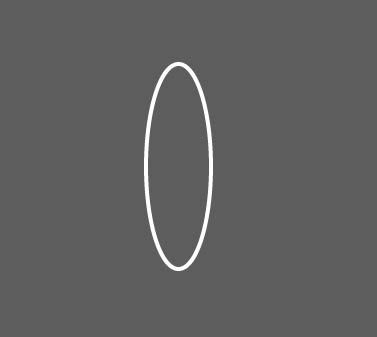
按快捷键"R",此时图形中间会出现一个绿色锚点,如图
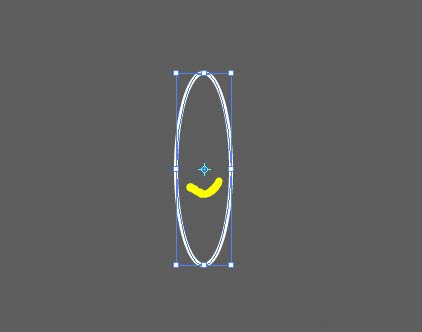
按住Alt 键(这是关键),鼠标可以任意拖动锚点的位置

松开鼠标,于是弹出面板
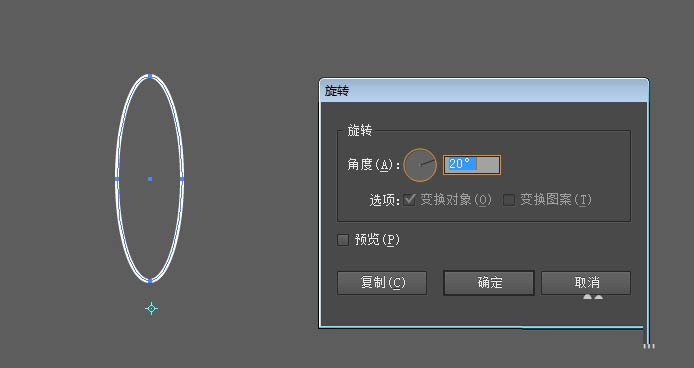
设定需要复制的角度,点击"复制"按钮
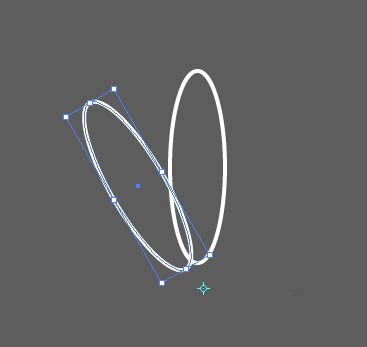
之后按"ctrl+d",直到复制成一个整体
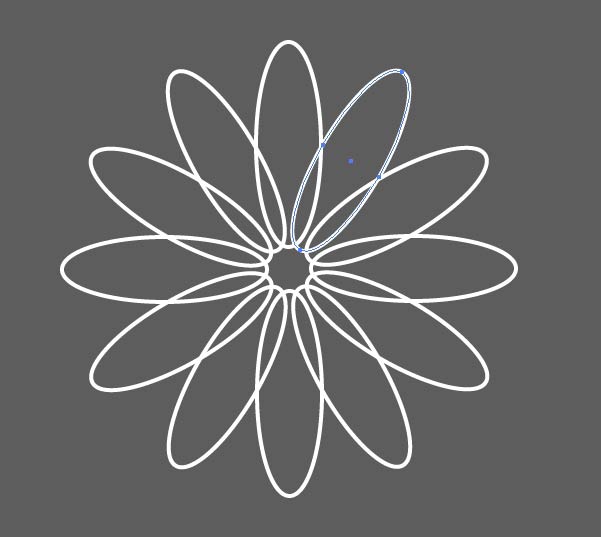
这个方法的好处,关键是两个字"快速"。还有很多类似的技巧,对于像这类技巧感兴趣的朋友,可以直接找我一同分享商榷。
关于AI快速旋转复制图形的技巧介绍的相关讨论如下:
相关问题:AI里旋转+复制,怎样设定以自己需要的中心来旋转复...
答:楼主你好! 没有看到你的图,这个想规则选择的话,建议:选择图形----右键选择变更----选择旋转----输入自己需要的20度角(可以选择是否保留原有的) 另外也可以收到选择,快捷键R ----选择中心点-----手动旋转角度 >>详细
相关问题:AI沿某个方向快速复制图形的快捷键
答:第二个圆按ALT键复制后,再按快捷键ctrl + D,可以重复操作,复制出来的圆大小相同,间距也相同。希望您采纳! >>详细
相关问题:在AI里面怎么让一个图形沿着顶点旋转复制而不是沿...
答:点击选择旋转工具,按住alt选择中心点(可任意)点下后弹出对话框,输入旋转角度即可,可旋转复制或旋转;重复旋转就按ctrl+D。 >>详细
- 评论列表(网友评论仅供网友表达个人看法,并不表明本站同意其观点或证实其描述)
-
